Microsoft is begonnen met het weergeven van widgets voor nieuws, de aandelenmarkt en sport op het vergrendelscherm van Windows 11.
Het vergrendelscherm is het scherm dat verschijnt zodra de computer is vergrendeld, hetzelfde scherm waarop de gebruikersaccounts worden weergegeven om in te loggen.
Veel mensen laten inmiddels hun ongenoegen blijken over deze nieuwe widgets. Microsoft heeft de functie namelijk standaard ingeschakeld, terwijl veel mensen hier helemaal niet op zitten te wachten.
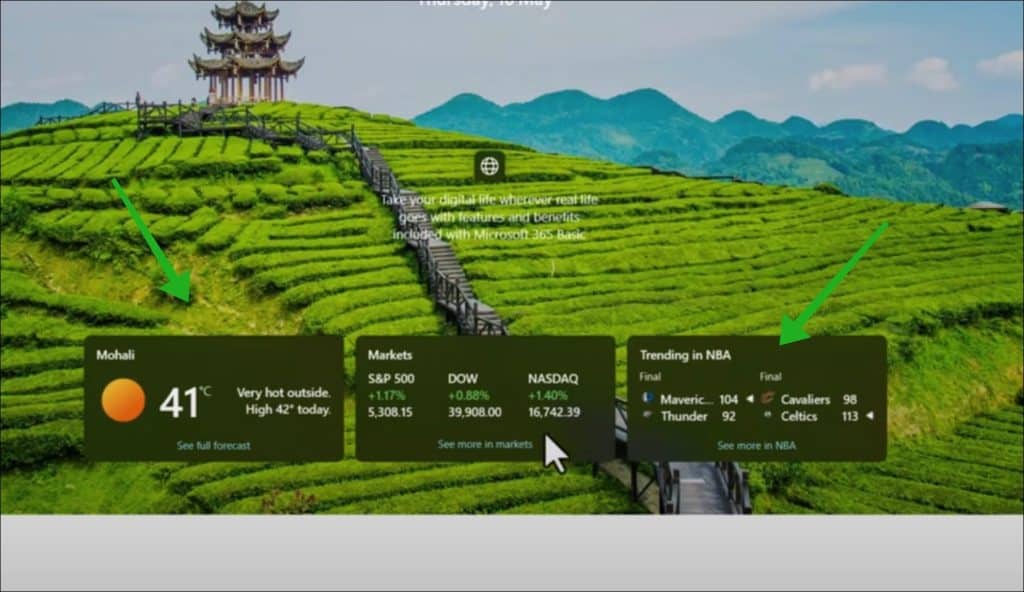
Ik heb daarom een eenvoudige handleiding gemaakt, zodat iedereen zelf kan bepalen of ze widgets willen weergeven op het vergrendelscherm.
De functie is gelukkig eenvoudig uit te schakelen. Hieronder leest u hoe dat werkt.
Widgets op het vergrendelscherm uitschakelen in Windows 11
- Open de instellingen.
- Klik op persoonlijke instellingen.
- Klik op Vergrendelingsscherm.
- Wijzig Status van vergrendelingsscherm naar ‘Geen’.
Hierbij de stappen met afbeeldingen.
Om te beginnen opent u de instellingen.
Lees ook: (Artikel gaat hieronder verder)

De taakbalk in Windows 11 bevat standaard allerlei knoppen en functies die u waarschijnlijk niet allemaal gebruikt. Denk…

Sinds enige tijd integreert Microsoft Bing standaard in het Startmenu van Windows 11 (en ook Windows 10). Wanneer…
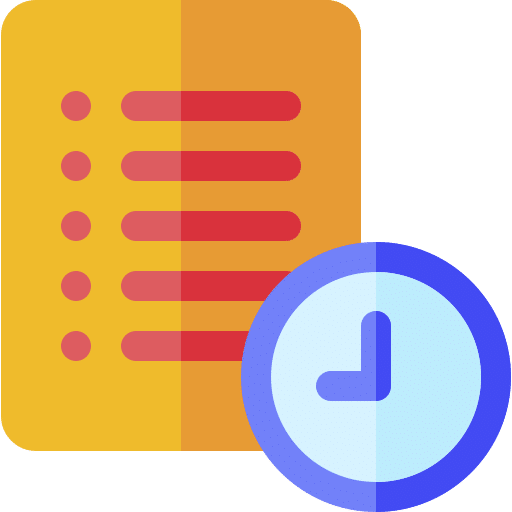
Bestandsgeschiedenis is een ingebouwd back-up hulpmiddel in Windows waarmee u automatisch een back-up maakt van alle mappen in…

Lenovo levert op de meeste laptops en desktops standaard de software Lenovo Vantage mee. Deze app is specifiek…
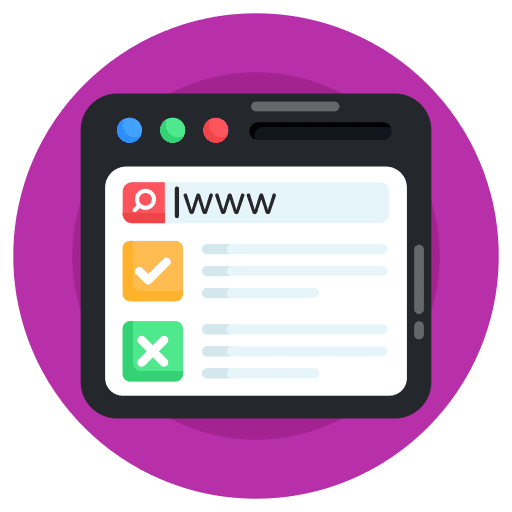
Wanneer u in Windows 11 een koppeling opent van de Kaarten-, Microsoft Teams- of Microsoft To Do-app, wordt…
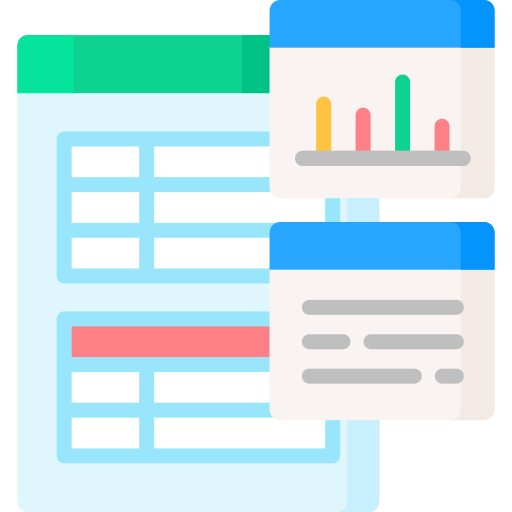
Event Viewer, ook bekend als Logboeken in de Nederlandse versie van Windows 11, is een hulpmiddel waarmee u…
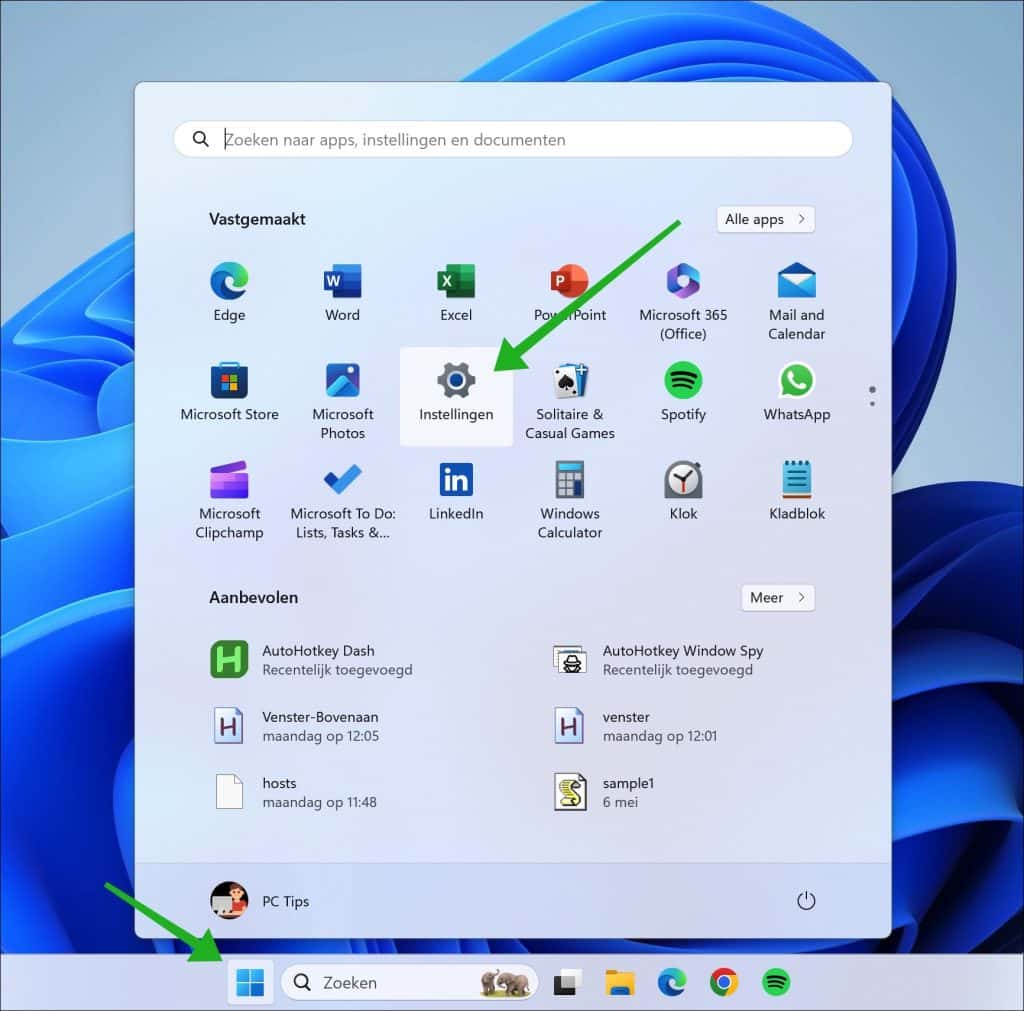
Klik in de instellingen op “Persoonlijke instellingen”.
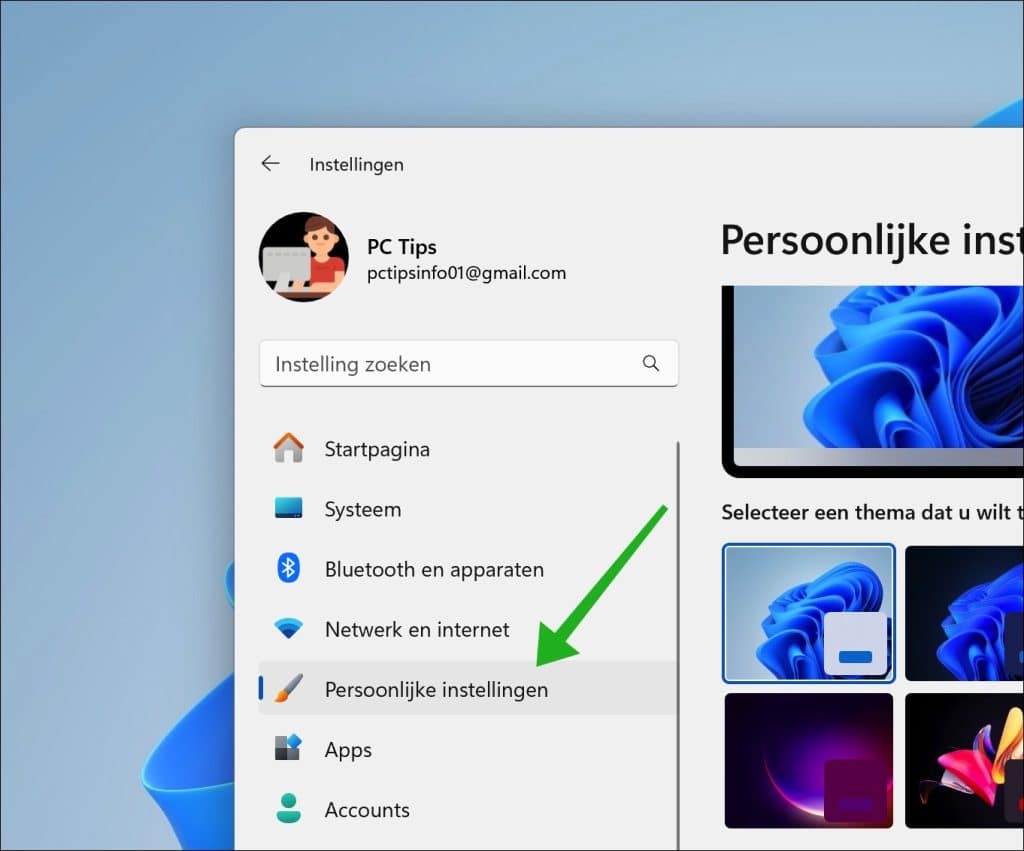
Klik in de persoonlijke instellingen op “Vergrendelingsscherm”.
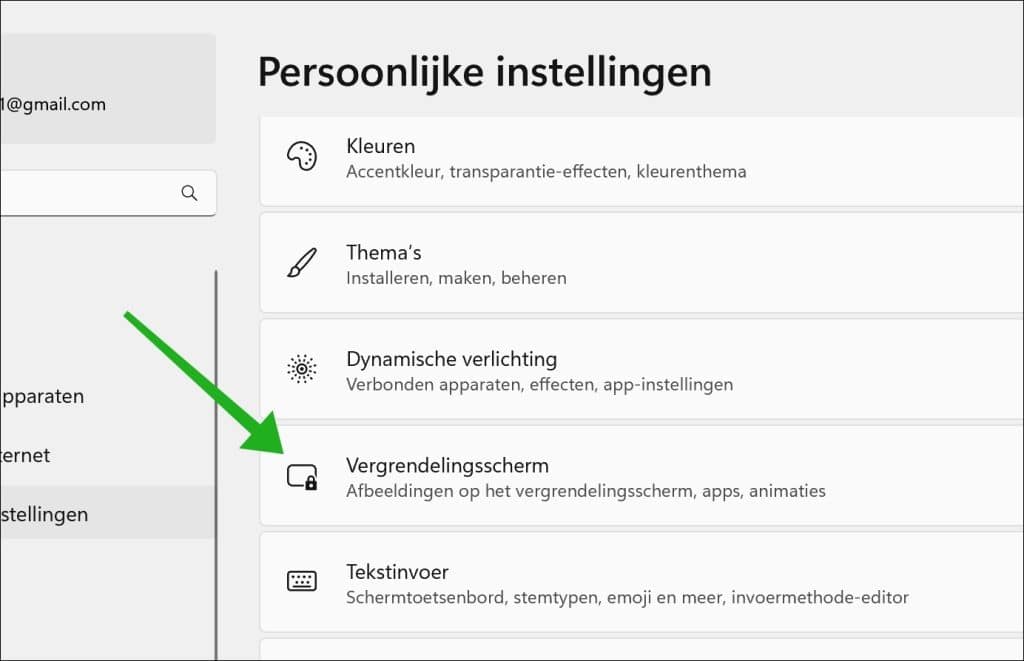
Wijzig “Status van vergrendelingsscherm” naar “Geen” om de widgets op het vergrendelingsscherm uit te schakelen.
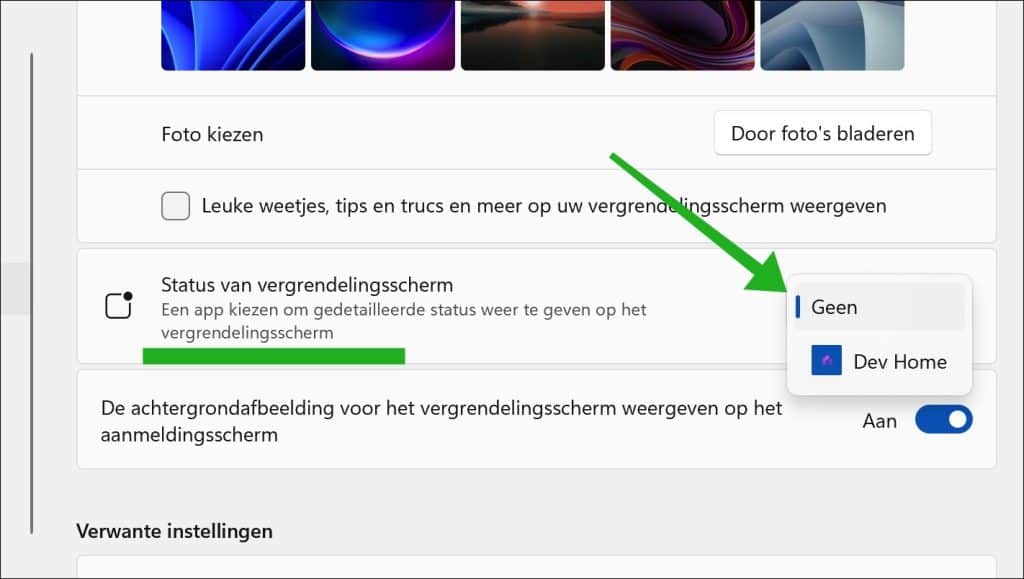
Ik hoop u hiermee geïnformeerd te hebben. Bedankt voor het lezen!

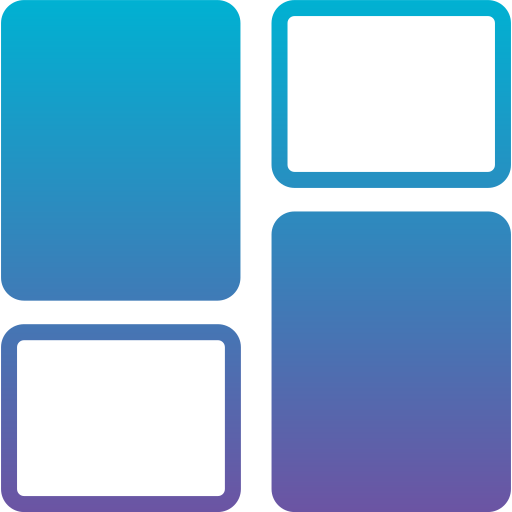
Help mee
Mijn computertips zijn gratis en bedoeld om andere mensen te helpen. Door deze pc-tip te delen op een website of social media, helpt u mij meer mensen te bereiken.Overzicht met computertips
Bekijk ook mijn uitgebreide overzicht met praktische computertips, overzichtelijk gesorteerd per categorie.Computerhulp nodig?
Loopt u vast met uw pc, laptop of software? Stel uw vraag op ons computerforum en krijg gratis computerhulp van ervaren leden en experts.